Toshiba PDR-T10: УСТАНОВКА ДАТЫ И ВРЕМЕНИ
УСТАНОВКА ДАТЫ И ВРЕМЕНИ: Toshiba PDR-T10
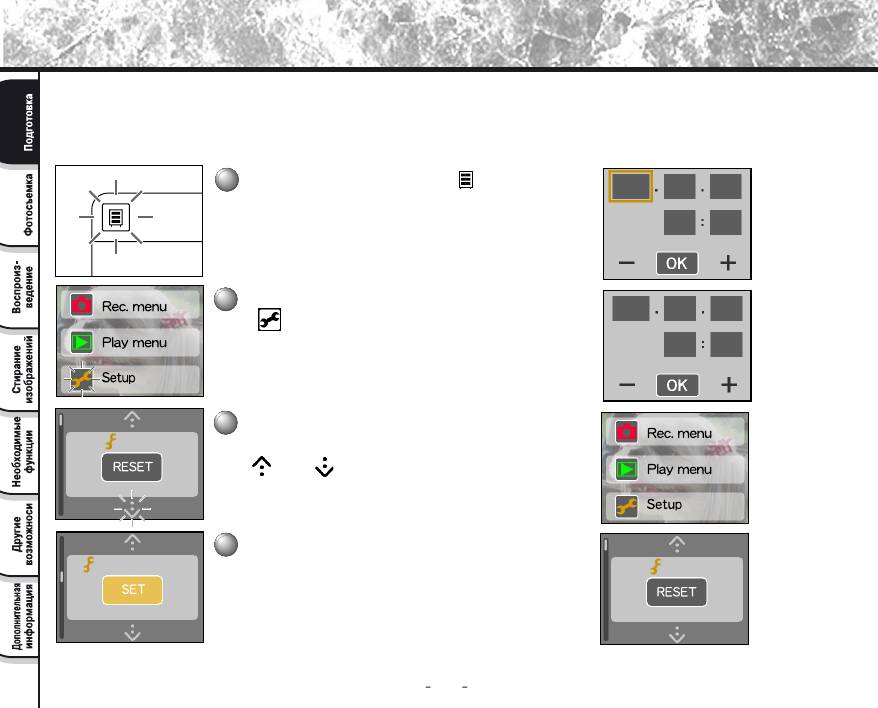
УСТАНОВКА ДАТЫ И ВРЕМЕНИ
1
2002
01 01
00 00
2
2002
02 26
[ ] .
14 30
3
Reset
[
] [ ].
4
Date & time set
32
Reset
При включении камеры первый раз или ее долгом нахождении в выключенном соcтоянии без
батарей питания, необходимо установить дату и время.
Коснитесь иконки MENU [ ]
Коснитесь иконки SETUP
Выберите установку даты и времени,
касаясь иконок
и
Коснитесь иконки [SET] в центре экрана
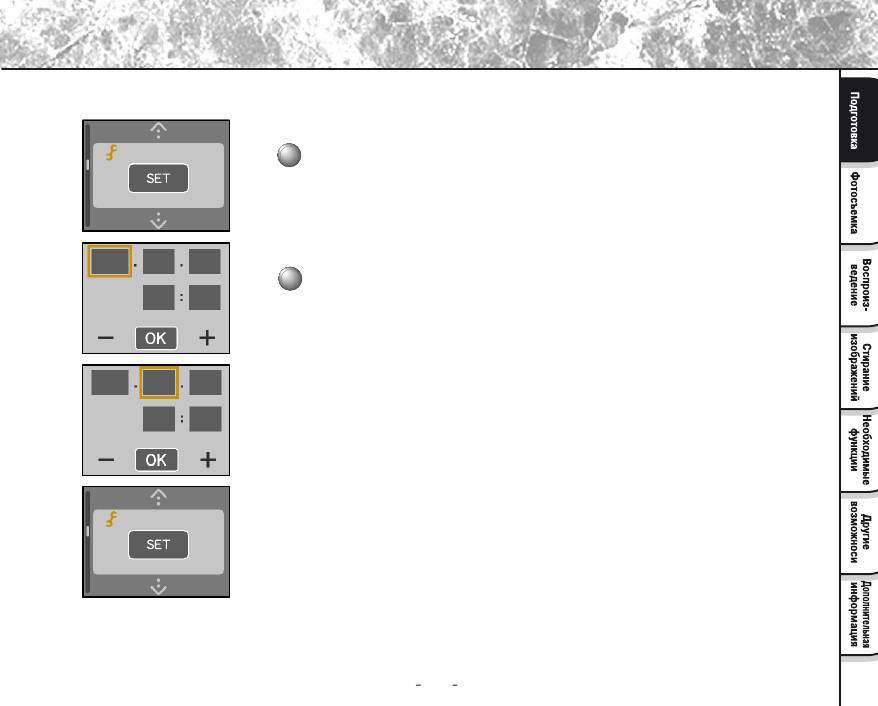
Date & time set
2002
01 01
00 00
2002
02 26
14 30
Date & time set
Выберите и коснитесь установки, которую вы хотите
5
изменить, и измените с помощью иконок [+] и [-]
6
После установки даты и времени, коснитесь иконки [OK]
Как только время и дата установлены, камера возвращаетcя в
меню их первоначальной настройки.
33

1
2
карту SD
карту SD
носителя
Toshiba PDR-T10
34
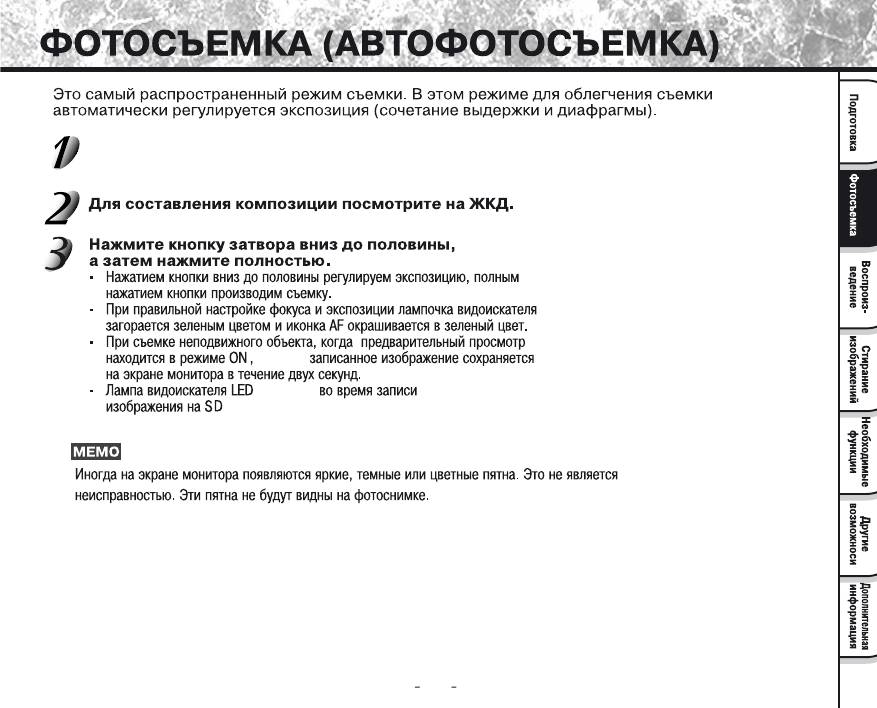
Вставьте батареи питания и карту памяти SD.
Включите камеру, переместив рычаг POWER в направлении стрелки
35
Łª
В случае на кнопку затвора нажатие было осуществлено сразу, без предварительного нажатия до середины,
то в этом случае значения экспозиции и автофокуса могут быть рассчитано неверно из-за недостатка
времени на предварительную обработку данных изображения. Поэтому, чтобы у Вас получались
исключительно хорошие снимки, мы настоятельно рекомендуем сначала нажимать до половины кнопку
затвора для правильного расчета камерой параметров съемки.
При работе в Авторежиме по окончании съемки и снятия пальца с кнопки затвора происходит
автоматическое переключение в режим Воспроизведения. Если Вам необходимо продолжить съемку, то в
этом случае следует переключиться в режим съемки.
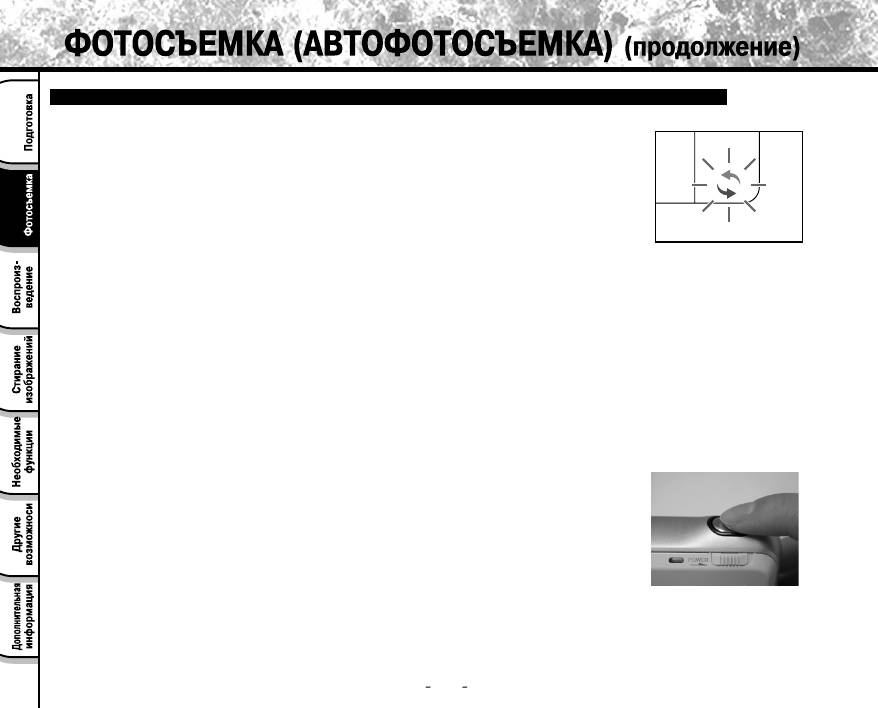
ПЕРЕКЛЮЧЕНИЕ РЕЖИМОВ (РЕЖИМ СЪЕМКИ < - - > РЕЖИМ ВОСПРОИЗВЕДЕНИЯ)
Существует два способа переключения между режимами съемки и воспроизведения.
1.
Использование касания иконки сенсорной панели
Как только Вы касаетесь данной иконки на экране, сразу происходит
переключения режимов съемки и воспроизведения
2.
Использование сенсора касания/функция Авторежима
Для удобства пользования в камеру встроен сенсор касания и Авторежим работы.
• Когда Вы касаетесь кнопки затвора…(функция сенсора касания) чтобы сделать снимок, то в этом
случае происходит автоматическое переключение в режим съемки. Благодаря встроенному сенсору
камера чувствует и реагирует на прикосновение человеческого пальца.
По желанию данная функция может быть отключена.
При определенных погодных условиях автоматика сенсора может ошибаться.
• Когда Вы снимаете (функция Авторежима)
По истечении определенного промежутка времени после того как Вы произвели
съемку и сняли палец с кнопки затвора, режим съемки автоматически переключается
в режим воспроизведения. Это называется функцией Авторежима, а время переключения может быть
установлено в пределах от 30 мекунд до 2 минут. Кроме того, Авторежим по желанию может быть
выключен.
36
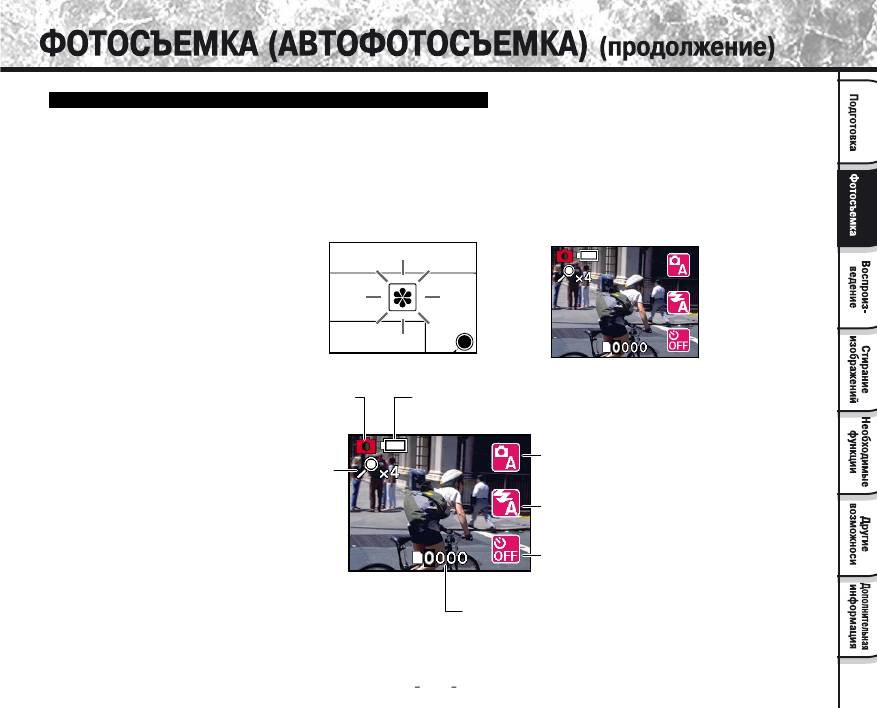
ОТОБРАЖЕНИЕ ФОТОРРАФИЧЕСКОЙ ИНФОРМАЦИИ
Фотографическая информация может быть отображена на экране для проверки состояния камеры в режиме
съемки. Кроме того, фотографическая информация отображается во время изменением режима съемки,
параметров вспышки и таймера автозапуска. Существует два способа переключения между режимами
съемки и воспроизведения.
В режиме фот ографирования…
1.
Коснитесь иконки.
Фотографическая информация
отображается на ЖК-дисплее.
При повторном нажатии иконки
информация исчезает с экрана.
Иконка режима съемки
Состояние батарей
Иконка режима съемки
Увеличение(2x, 4x)
Иконка вспышки
Таймер
Возможное число снимков
37

Когда выбраны фотографические условия (режимы) съемки в соответствии с установленным режимом
съемки, камера устанавливает оптимальные параметры съемки автоматически. По умолчанию режим съемки
установлен на автоматический
В режиме фот ографирования…
1. Коснит есь иконки .
Фотографическая информация
отображается на ЖК-дисплее.
Если информация уже отображена
экрана, то перейдите к следующему
пункту.
2.
Коснитесь иконки режима
съемки.
Список режимов съемки
появляется на ЖК-дисплее
3.
Выберите оптимальный
режим съемки в соответствии
с условиями съемки и коснитесь
соответствующей иконки
Выбранный режим съемки отображается
на ЖК-дисплее.
Описание режимов съемки приведено на следующей странице.
Установленный режим съемки не отменяется даже при выключении питания. В случае, если адаптер питания
отсоединен или батарейки вытащены из аппарата, то режим съемки устанавливается по умолчанию на
автоматический.
38
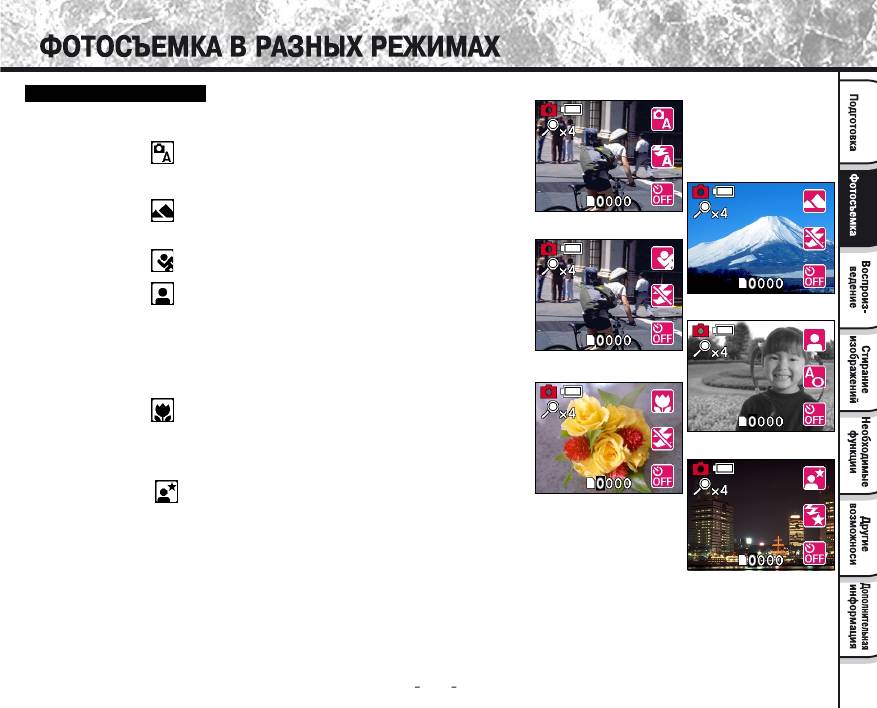
О РЕЖИМАХ СЪЕМКИ
Камера имеет 6 различных режимов съемки.
Автоматический
Выбирается по умолчанию. Не требуется специальной настройки.
Доступны все режимы вспышки.
Ландшафт
Выбирайте эту опцию для съемки удаленных пейзажей или ландшафта.
Режим вспышки: Suppressed Flash (вспышка отключена).
Спорт
Выбирайте эту опцию для съемки быстродвижущихся объектов.
Портрет
Выбирайте эту опцию, чтобы снять объект на фоне, расположенном вне
фокуса, например, для съемки людей.
Режимы вспышки: Auto Red-Eye Reduction (автоматическое подавление
эффекта «красных глаз»)
Red-Eye Forced Flash (принудительное подавление
эффекта «красных глаз»)
Макро
Выбирайте эту опцию, когда Вам необходимо снимать объект с
расстояния от 20 до 40см.
Режимы вспышки: Suppressed Flash (вспышка отключена).
Forced Flash (принудительная вспышка).
Ночная съемка
Выбирайте эту опцию для съемки людей на фоне сумеречного или ночного
пейзажа. Ре жимы вспышки: Slow Synchro (синхронизация вспышки).
39

Функция цифрового увеличения позволяет увеличить центр экрана и производить съемку с увеличенным
фокусным р а сстоянием.
В режиме фот ографирования…
1. Коснит есь иконки
Иконка [x2] отображается на ЖК-дисплее
На экране отображено увеличенное в 2 раза
изображение центра экрана
При нажатии иконки zoom на экране отображается центр изображения увеличенный в следующее
количество раз: увеличение в 2 раза – увеличение в 4 раза – без увеличения
Режим цифрового увеличения отменяется если камера выключается или активируется режим
автоматического отключения питания Auto Power Off.
40

В режиме фот ографирования…
1.
Коснитесь иконки
Фотографическая информация
отображается на ЖК-дисплее.
Если информация уже отображена
экрана, то перейдите к следующему
пункту.
2.
Коснитесь иконки таймера
Список значений таймера
появляется на ЖК-дисплее
3.
Выберите оптимальное
значение таймера в соответствии
с условиями съемки и коснитесь
соответствующей иконки
Выбранное значение таймера
отображается на ЖК-дисплее.
Значение таймера может быть установлено:
Съемка через 10 секунд.
Съемка через 2 секунды.
Отключение таймера.
Установленный режим вспышки отменяется после съемки, при выключении питания и при активизации
функции автовыключения Auto Power OFF.
41

В режиме фот ографирования…
1.
Коснитесь иконки.
Фотографическая информация
отображается на ЖК-дисплее.
Если информация уже отображена
экрана, то перейдите к следующему
пункту.
2.
Коснитесь иконки режима
вспышки.
Список режимов вспышки
появляется на ЖК-дисплее
3.
Выберите оптимальный
режим вспышки в соответствии
с условиями съемки и коснитесь
соответствующей иконки
Выбранный режим съемки отображается
на ЖК-дисплее.
Описание режимов вспышки приведено на следующей странице.
Установленный режим вспышки не отменяется даже при выключении питания. В случае, если адаптер
питания отсоединен или батарейки вытащены из аппарата, то режим вспышки устанавливается по
умолчанию на автоматический.
Зарядка вспышки занимает несколько секунд. Во время зарядки индикатор мигает красным цветом и ЖК-
дисплей отключается. Во время зарядки процесс съемки со вспышкой невозможен – необходимо подождать
окончания зарядки.
Если режим съемки в месте с темным фоном установлен на Slow Synchro (Режим синжронизации) или
Suppressed Flash (вспышка отключена), то в этом случае увеличивается выдержка. Мы настоятельно
рекомендуем поместить камеру на устойчивое основание для избежания «размазывания» изображения.
42
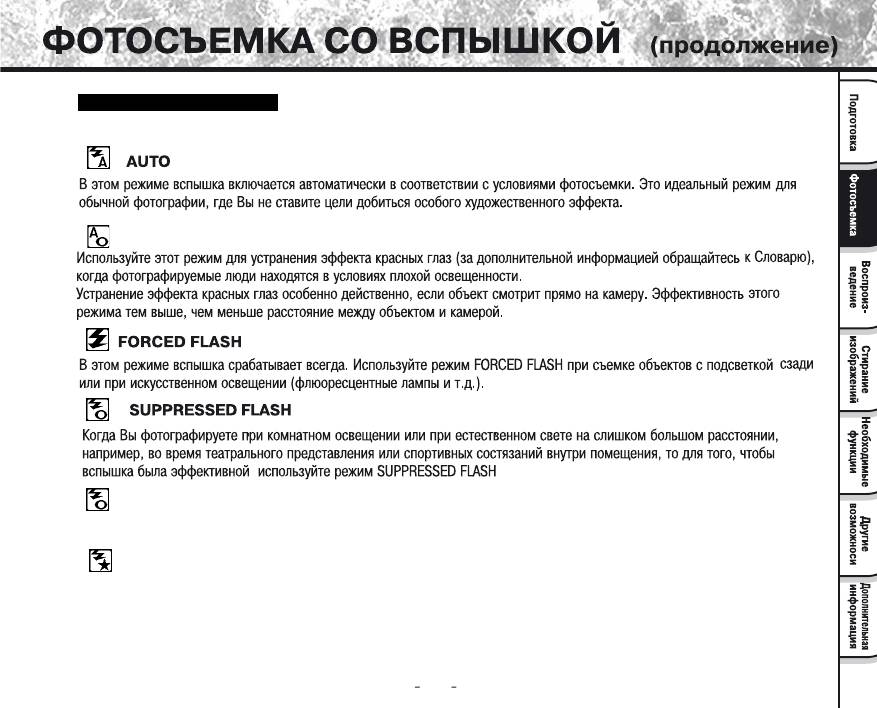
О РЕЖИМАХ ВСПЫШКИ
Камера имеет 6 различных режимов вспышки.
Auto Red-Eye Reduction
Red-Eye Forced Flash
Вспышка всегда функционирует в режиме подавления эффекта «красных глаз».
Slow Synchro
В этом режиме вспышка срабатывает при пониженной скорости затвора.
Данный режим вспышки является оптимальным при съемке, так как позволяет получить хорошую
проработку не только объекта съемки, но и фона. Режим возможен при съемке при искусственном
освещении или в сумерках.
43
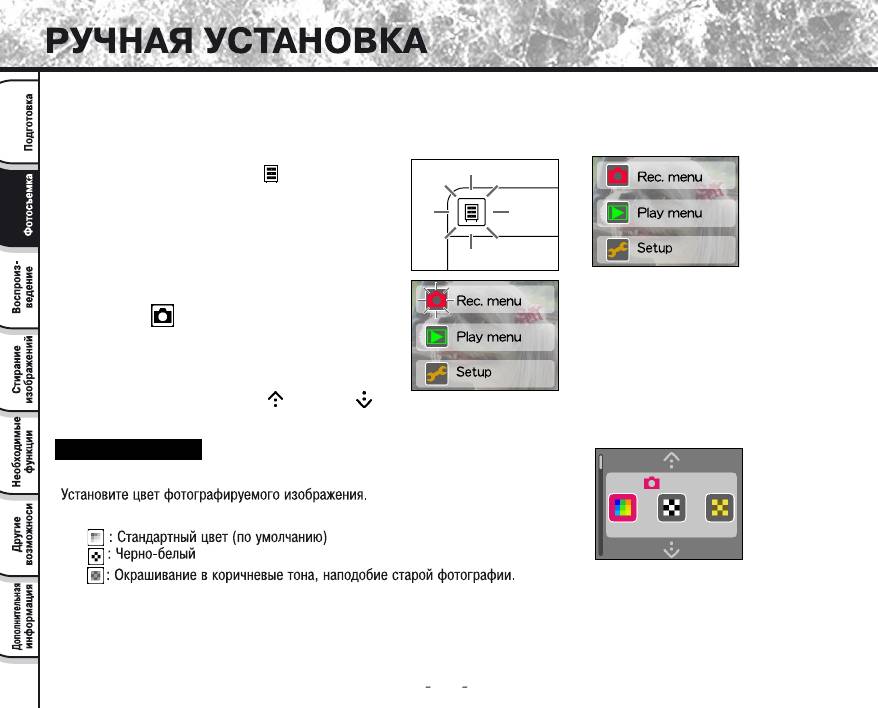
Вы можете вручную установить фотографические параметры. Эти параметры не отменяются при
выключении питания камеры и при активизации функции отключения питания Auto Power OFF. Однако,
если батареи питания будут вытащены из камеры или будет отсоединен адаптер питания, то эти параметры
возвращаются к своим первоначальным значениям по умолчанию.
1.
Коснитесь иконки
На ЖК-дисплее отображается
иконки меню
2.
Коснитесь иконки
меню
Меню записи (съемки)
отображается на экране
С помощью касания иконок или выведите на экран устанавливаемые параметры в порядке
очередности. Далее приведены параметры меню.
COLOR (ЦВЕТ)
44
Color

ISO SENSIVITY (ЧУВСТВИТЕЛЬНОСТЬ ISO)
45
ISO Sensitivity
EXPOSURE COMPENSATION (КОМПЕНСАЦИЯ ЭКСПОЗИЦИИ)EXPOSURE COMPENSATION (КОМПЕНСАЦИЯ ЭКСПОЗИЦИИ)
Exposure

White balance
WHITE BALANCE (БАЛАНС БЕЛОГО)
46
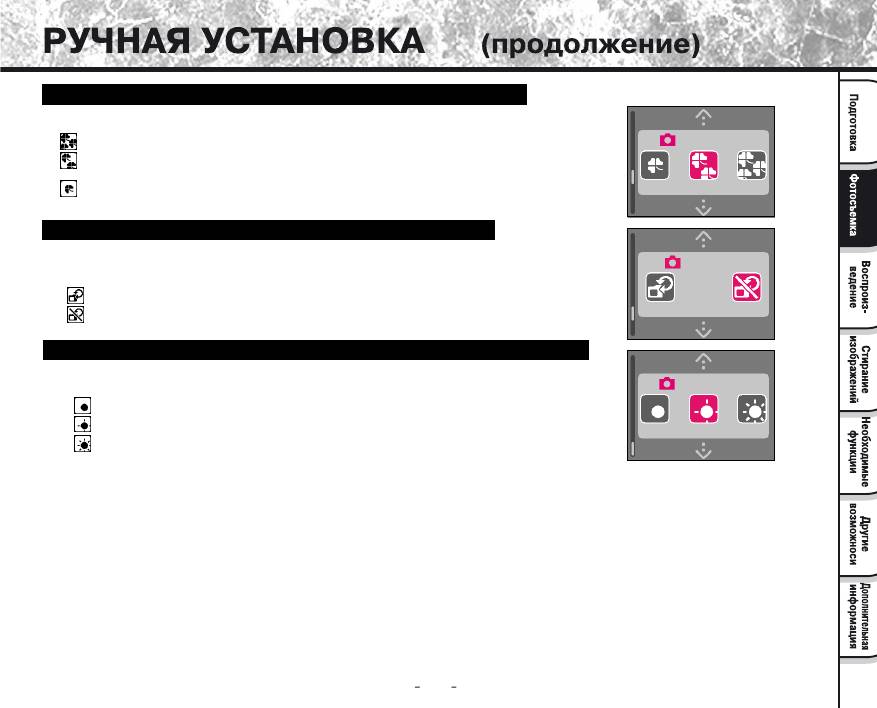
PICTURE QUALITY (КАЧЕСТВО ИЗОБРАЖЕНИЯ)
Устанавливает качество изображения.
: Фотографии записываются с наивысшем качеством (1600х1200).
: Фотографии записываются с нормальным качеством (1600х1200).
(По умолчанию)
: Фотографии записываются с низким качеством (800х600).
47
LCD Brightness
Preview
Picture quality
PREVIEW (ПРЕДВАРИТЕЛЬНЫЙ ПРОСМОТР)
Устанавливает режим предварительного просмотра на ЖК-дисплее
только что отснятой фотографии.
: Устанавливает режим просмотра отснятого кадра (по умолчанию)
: Отменяет режим просмотра отснятого кадра
LCD MONITOR BRIGHTNESS (ЯРКОСТЬ ЖК-ДИСПЛЕЯ)
Устанавливает яркость ЖК-дисплея.
: Яркость ЖК-дисплея устанавливается для просмотра в сумерках.
: Яркость ЖК-дисплея устанавливается для нормального просмотра.
: Яркость ЖК-дисплея устанавливается для просмотра при ярком свете.

1. Загрузите батареи питания и вставьте карту памяти SD в камеру , затем
включите камеру.
Камера переходит в режим съемки
2. Переключитесь в режим воспроизведения.
Коснитесь иконки
Появляется последний отснятый кадр.
С помощью иконок и Вы можете переходить на
экране к предыдущему или последующему кадру.
ОТОБРАЖЕНИЕ ИНФОРМАЦИИ В РЕЖИМЕ ВОСПРОИЗВЕДЕНИЯ
Информация в режиме воспроизведения отображает на экране данные конкретного снимка. Кроме того,
список кадров может быть выведен на экран, изображения могут быть удалены после просмотра
информации в режиме воспроизведения.
Индикация емкости
Иконка воспроизведения
батарей
Иконка показа
В режиме воспроизведения
списка кадров
1. Коснитесь иконки
Информация выводится на экран.
Иконка стирания
Повторное нажатие иконки отменяет
вывод информации на экран.
Номер папки
Номер снимка
• Касание иконки при показе последнего кадра приводит к показу первого кадра, касание иконки
при показе первого кадра приводит к показу последнего кадра.
• Если информация в режиме воспроизведения не отображается на экране, то предыдущий или
последующий кадр может быть показан с помощью касания крайней правой или левой стороны
текущего кадра.
48
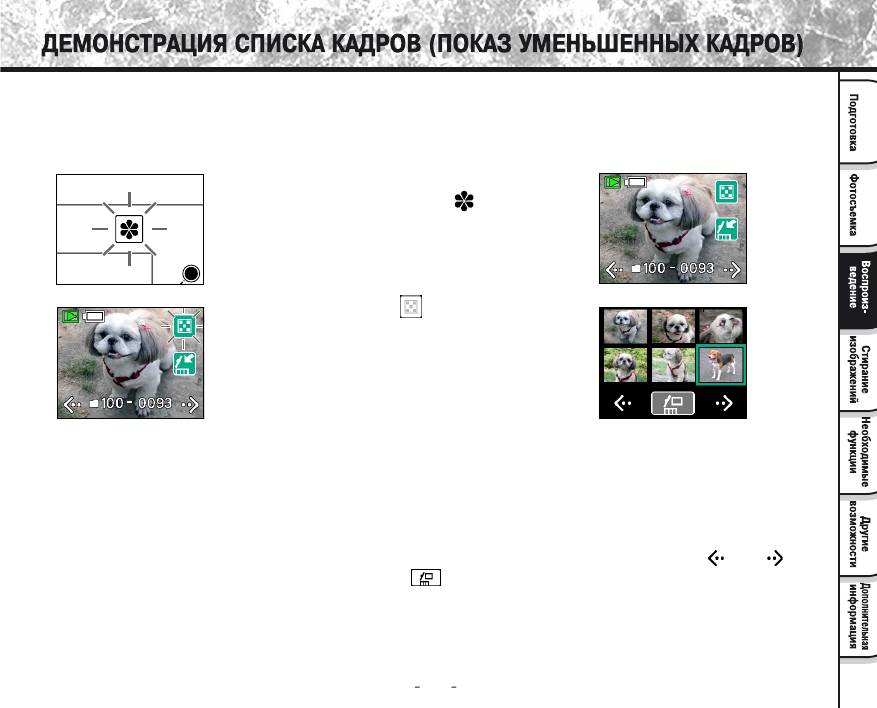
Шесть кадров могут быть показаны одновременно на экране. Данный режим называется режимом
демонстрации списка кадров (показ у меньшенных кадров). Пользуйтесь данным режимом для быстрого
нахождения нужного кадра.
В режиме воспроизведения
1. Коснитесь иконки
Информация выводится на экран.
Если информация уже отображена
на экране, то перейдите к следующему
пункту.
2. Коснитесь иконки показа
списка кадров
Список кадров выводится на экран.
При касании кадра из списка происходит автоматическое выделение этого кадра. Повторное нажатие
приводит к его демонстрации во весь экран.
Если отснято более 7 кадров, то для просмотра их на экране необходимо использовать иконки и
Для удаления выделенного кадра коснитесь иконки
49
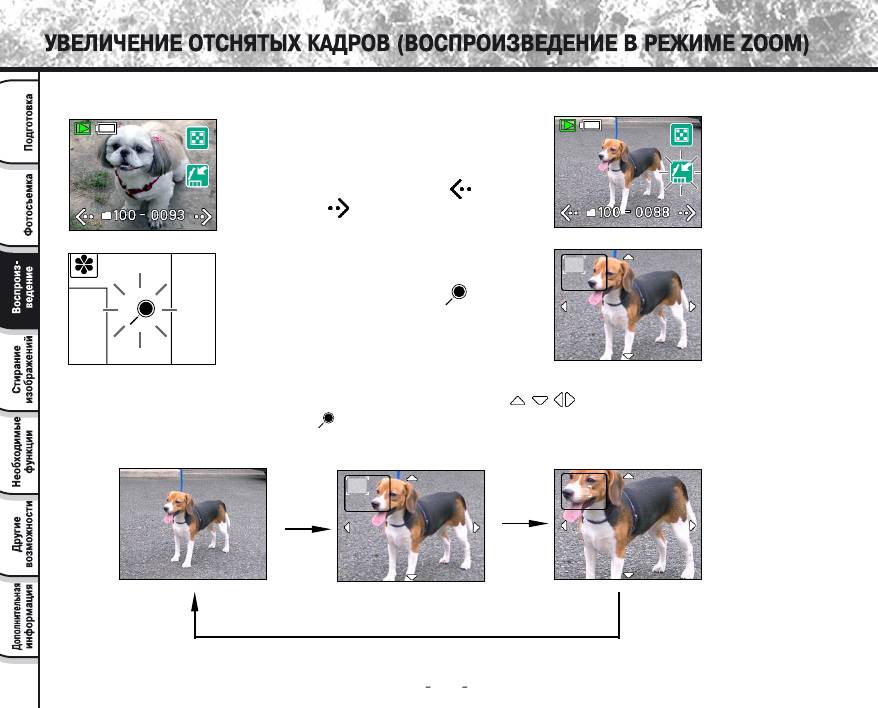
Кадры воспроизводятся на экране с увеличением.
В режиме воспроизведения
1. Коснит есь иконки
или для выбора
кадра, который будет
выведен увеличенным
на экран
2. Коснитесь иконки
В левом верхнем углу экрана отображается информация о положении увеличенной части изображения в
составе кадра. Для передвижения по кадру используйте иконки:
При многократном касании иконки на экран выводится увеличенное изображение в следующем
порядке: увеличение в 2 раза – увеличение в 4 раза – без увеличения.
50
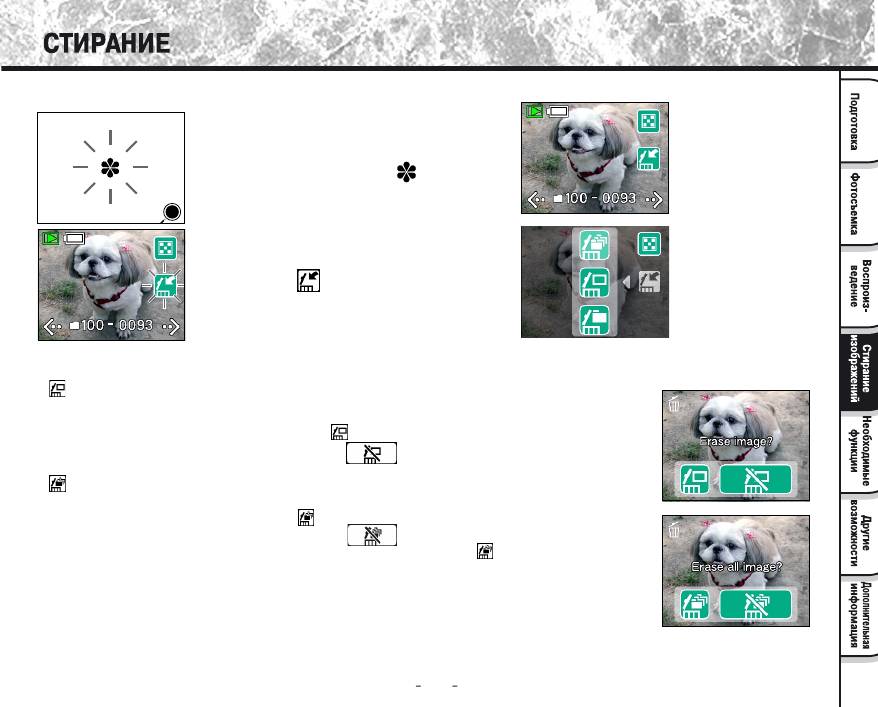
Вы можете удалить сделанный снимок.
В режиме воспроизведения
1. Коснитесь иконки
Информация выводится на экран.
Если информация уже отображена
на экране, то перейдите к следующему
пункту.
2. Коснитесь иконки
удаления
Удаление одного кадра
Происходит удаление текущего кадра. При нажатии иконки на экран
выводится сообщение – ERASE IMAGE (УДАЛИТЬ КАДР)?
Для удаления коснитесь иконки
Для отмены удаления коснитесь иконки
Удаление всех кадров
Происходит удаление всех кадров и папок. При нажатии иконки на экран
выводится сообщение – ERASE ALL IMAGE (УДАЛИТЬ ВСЕ КАДРЫ)?
Для удаления коснитесь иконки
Для отмены удаления коснитесь иконки
Для отображения экрана подтверждения коснитесь иконки
Экран подтверждения возникает при стирании кадров и папок. Коснитесь YES (ДА)
для стирания и NO (НЕТ) для отмены.
Кадры не могут быть стерты если они защищены от удаления или активирована
защита от удаления на SD карте.
51
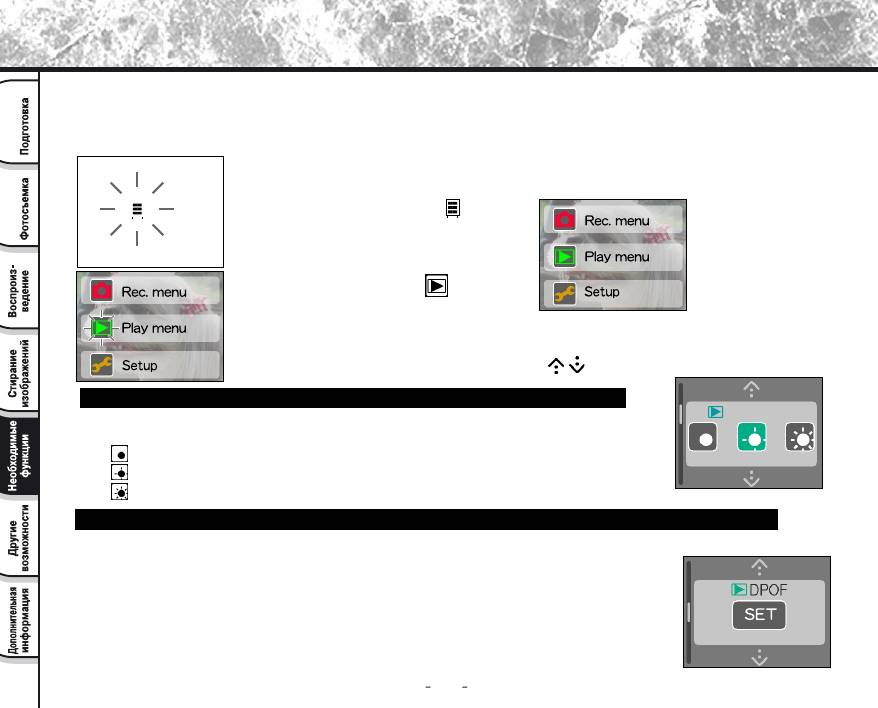
ИЗМЕНЕНИЕ УСТАНОВОК МЕНЮ ВОСПРОИЗВЕЖЕНИЯ
Устанавливает настройки меню воспроизведения. Данные настройки не отменяются даже при выключении
питания камеры или в случае активирования функции автоматического отключения питания AUTO POWER
OFF. Однако, если батареи питания были вытащены из камеры или отсоединен адаптер питания, то
установки возвращаются к первоначальным.
1.
Коснитесь иконки
На экране показаны иконки меню.
2.
Коснитесь иконки меню
воспроизведения
На экран выводится меню
воспроизведения.
52
LCD Brightness
Для передвижения по пунктам меню используйте иконки:
Пункты меню воспроизведения следующие:
LCD MONITOR BRIGHTNESS (ЯРКОСТЬ ЖК-ДИСПЛЕЯ)
Устанавливает яркость ЖК-дисплея.
: Яркость ЖК-дисплея устанавливается для просмотра в сумерках.
: Яркость ЖК-дисплея устанавливается для нормального просмотра.
: Яркость ЖК-дисплея устанавливается для просмотра при ярком свете.
DPOF (Digital Print Order Format – Цифровой Формат Управления Печатью)
DPOF – это стандарт для прямой записи информации для печати на носитель - карту памяти SD и т.п. Для
более детальной информации Вам следует прочитать соответствующий пункт Словаря.
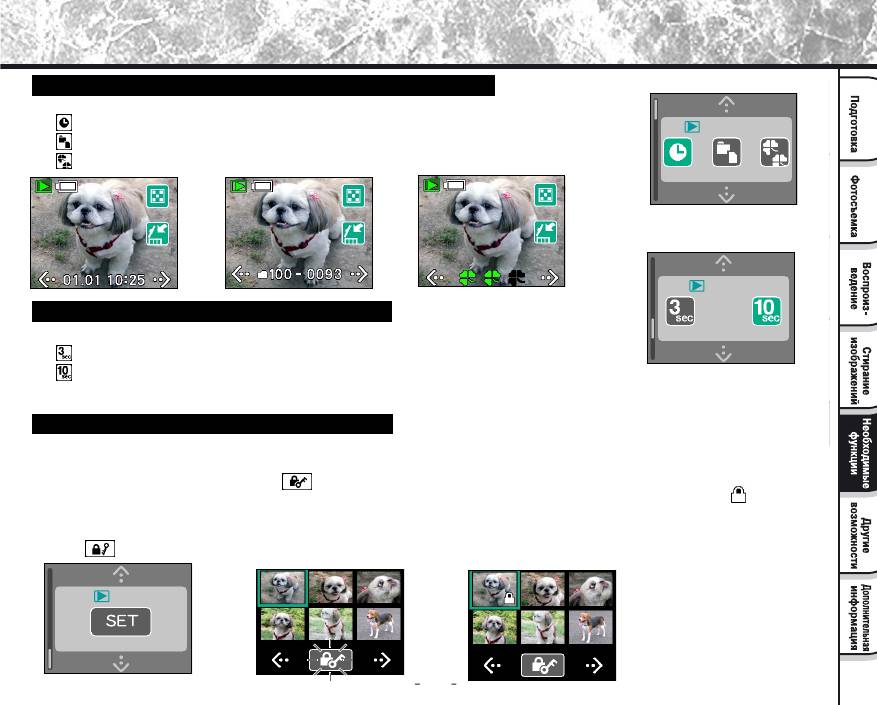
ИЗМЕНЕНИЕ УСТАНОВОК МЕНЮ ВОСПРОИЗВЕЖЕНИЯ
ПЕРЕКЛЮЧЕНИЕ ИНФОРМАЦИИ НА ЭКРАНЕ
Вы можете переключать информацию, выводимую на экран ЖК-дисплея.
: Выводит на экран дату и время снимка.
: Выводит на экран номер кадра и папки
: Выводит на экран информацию о качестве снимка.
53
Display change
ДЕМОНСТРАЦИЯ СПИСКА КАДРОВ
Используйте данную функцию для последовательного просмотра кадров на SD-карте.
: Выводит последовательно на экран кадры с задержкой 3 секунды.
: Выводит последовательно на экран кадры с задержкой 10 секунд.
Режим демонстрации списка кадров отменяется при касании экрана во время демонстрации.
Функция автоматического отключения питания не работает во время демонстрации списка кадров.
Slide show
PROTECT (ЗАЩИТА ОТ УДАЛЕНИЯ)
Используйте данную функцию для защиты кадров от случайного удаления.
Коснитесь иконки [SET] (УСТАНОВКА), на экран выводится меню защиты от удаления.
Выберите кадр и коснитесь иконки для установки защиты от удаления.
Если кадр имеет защиту от удаления, то при просмотре на экране теперь будет отображаться иконка
Обратите внимание, что защищенные кадры все равно будут удалены при форматировании карты SD.
Если защиту от удаления необходимо отменить, то в этом случае надо выделить нужный кадр и коснуться
иконки
Protect
Оглавление
- О СЕНСОРНОЙ ПАНЕЛИ
- О КАРТЕ ПАМЯТИ SD
- УСТАНОВКА ДАТЫ И ВРЕМЕНИ
- УСТАНОВКА DPOF
- УСТАНОВКА USB ДРАЙВЕРА






